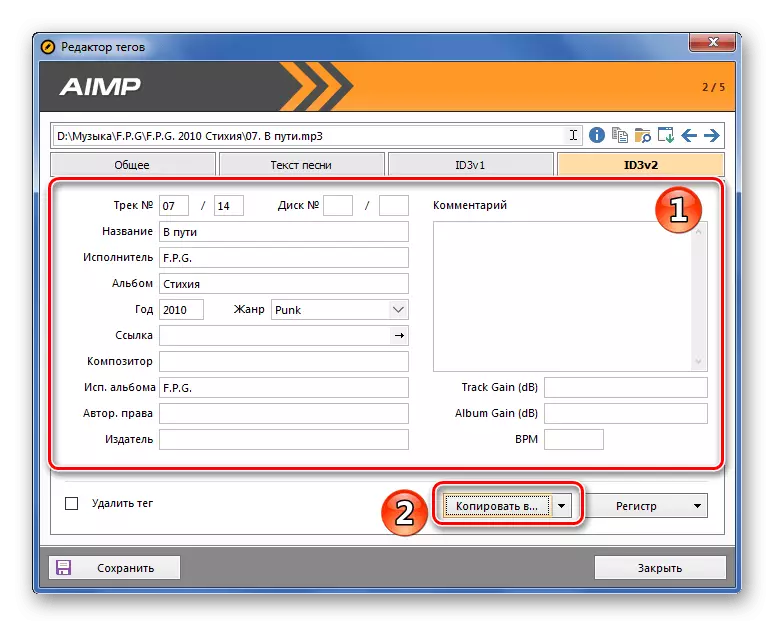Swing ng musika sa isang flash drive
- Ikonekta ang USB flash drive sa PC at siguraduhin na ito ay kinikilala sa "computer" na tool at bubukas.
- Buksan ang iyong pangunahing browser at gamitin ang search engine upang ma-access ang mga site na may musika, o agad na pumunta sa naturang kung idagdag mo ito sa mga paborito nang maaga.
- Ang mga pagkilos upang mag-download ng mga file ay depende sa isang partikular na site, bilang isang halimbawa, ipapakita namin ang trabaho sa isang medyo popular na serbisyo. Gamitin ang string ng paghahanap: Ipasok ang pangalan ng kanta na nais mong i-download, at i-click ang "Hanapin".
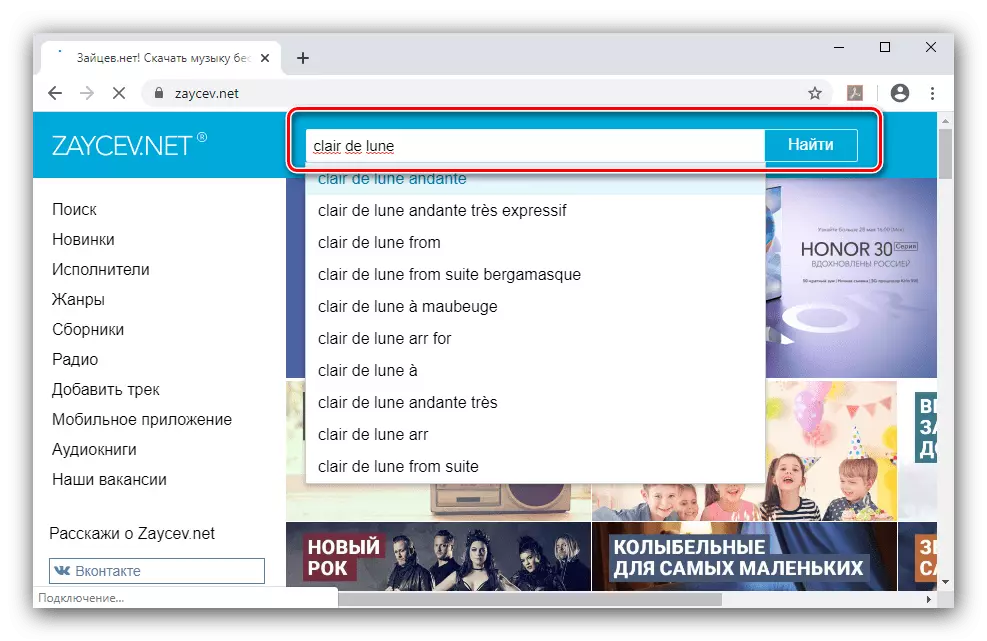
Piliin ang resulta ng interes at mag-click dito.
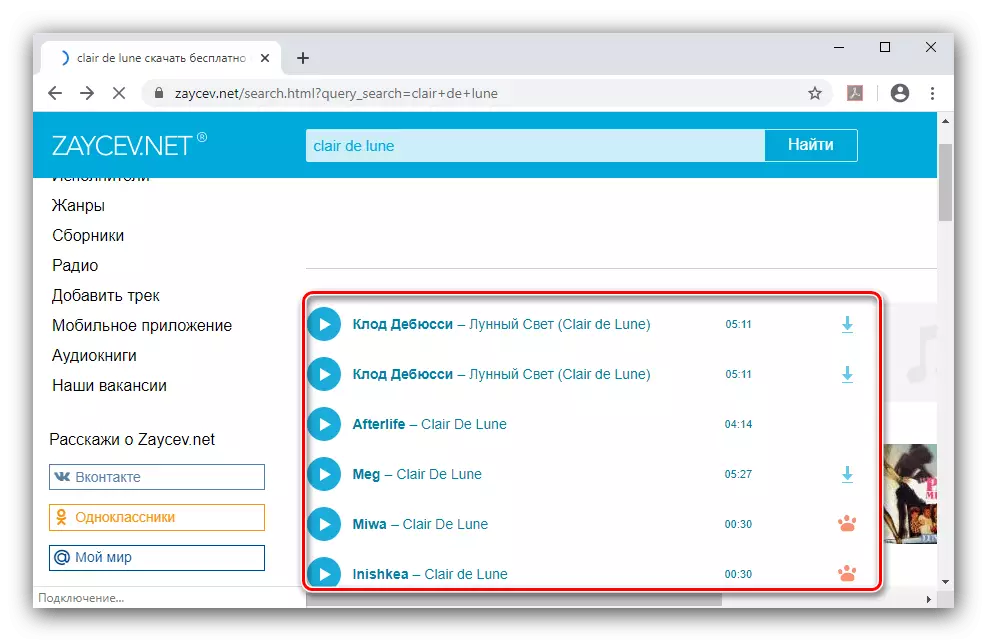
Sa pahina ng kanta, gamitin ang pindutang "I-download".
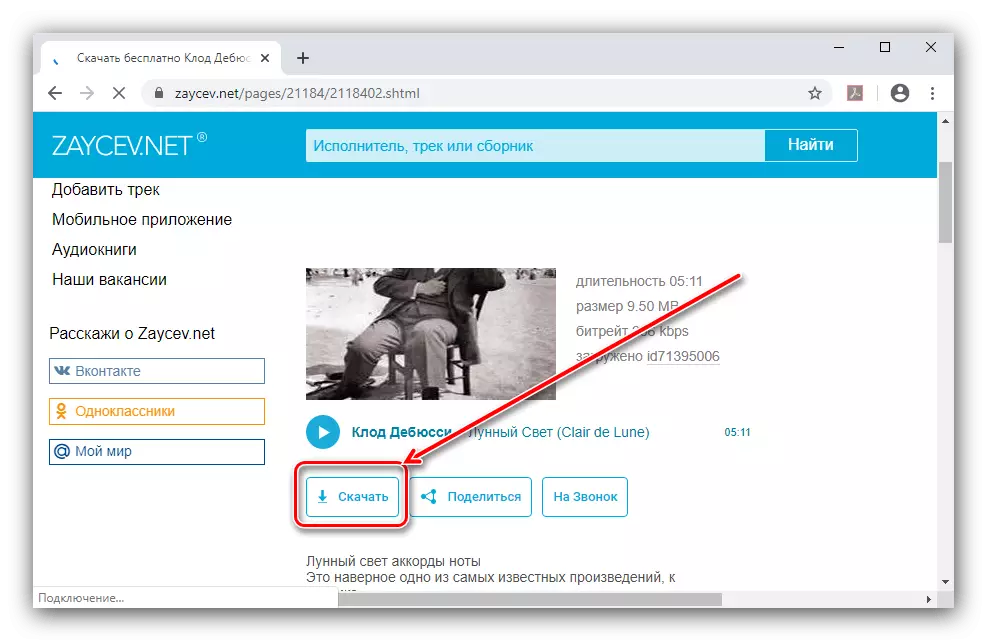
Kung kailangan mong makakuha ng mga track mula sa mga social network (halimbawa, VKontakte o Classmates), sumangguni sa mga sumusunod na tagubilin.
Magbasa nang higit pa: Paano mag-download ng musika mula sa Vkontakte at Odnoklassniki
- Bilang default, ang karamihan sa mga web browser ay nagda-download ng mga file sa folder na "I-download", na nasa aking mga dokumento, kaya ang mga kanta ay kinakailangan upang lumipat sa USB flash drive. Buksan ang folder ng Mga Pag-download at piliin ang mga file na gusto mong ipadala sa panlabas na daluyan - halimbawa, sa pamamagitan ng isang mouse. Susunod, i-click ito nang mag-right-click at piliin ang pagpipiliang "Cut".
- Pumunta sa flash drive gamit ang "Explorer", i-click muli ang PCM at gamitin ang pagpipiliang "I-paste".

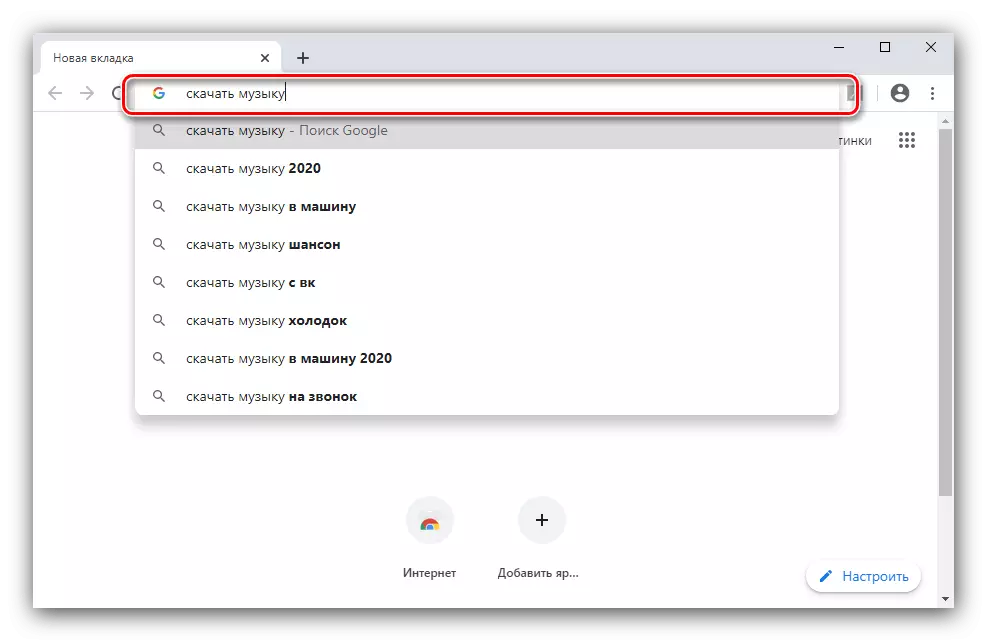
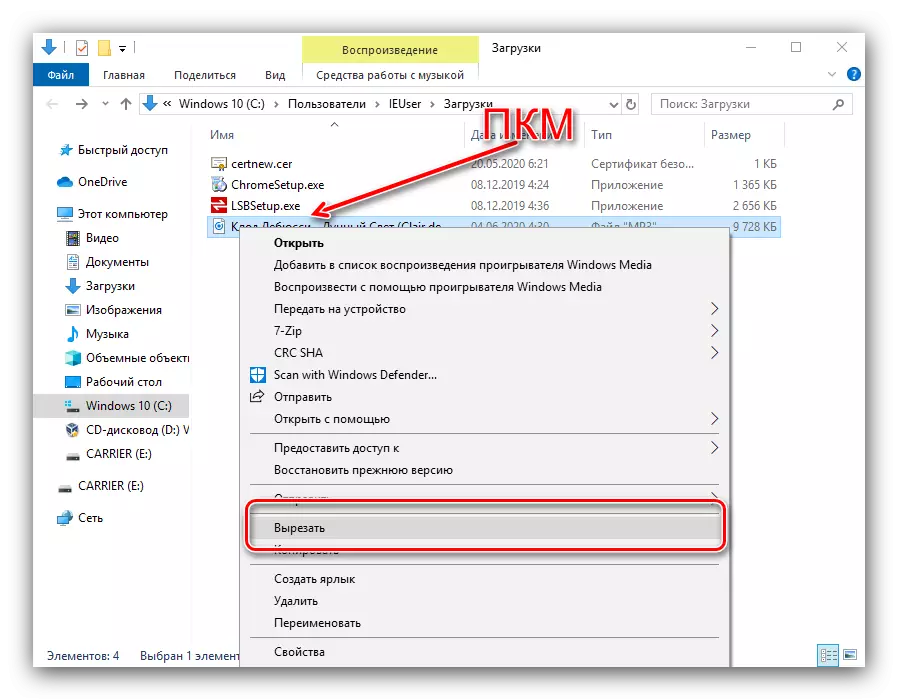
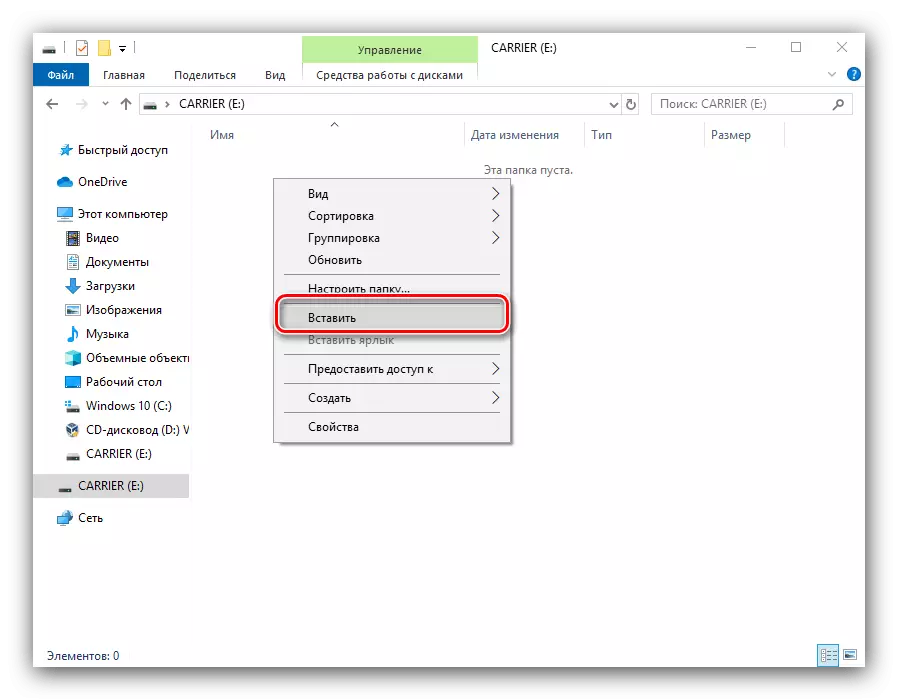
Tapos na - Ang mga file ay nasa flash drive, at maaari itong konektado, halimbawa, sa isang radio o music center ng kotse.
Paglutas ng ilang mga problema
Isaalang-alang din ang mga pagkabigo na maaaring mangyari kapag nagda-download ng musika sa USB flash drive.Hindi nakikilala ng computer ang drive
Ang pinaka-karaniwang problema, ang mga dahilan kung saan mayroong malaking halaga. Naisip na namin ang mga pamamaraan ng pag-aalis, kaya sumangguni sa mga tagubilin sa susunod na artikulo.
Magbasa nang higit pa: Ano ang gagawin kung ang computer ay hindi nakakakita ng flash drive
Na-download ang musika, ngunit ang radyo (sentro ng musika, telepono) ay hindi nakikilala ito
Ang isa pang pag-crash, na hindi mahalaga ang flash drive ng maraming musika. Ang katotohanan ay mayroong maraming mga format ng file ng musika. Ang pinaka-popular at katugmang - MP3, kung saan ang karamihan sa mga track ay ipinamamahagi sa internet. Gayunpaman, sa ilang mga mapagkukunan maaari kang makahanap ng iba pang mga format - halimbawa, FLAC, OGG, ALAC, M4A, WMV, at iba pa. Ang mga kanta na naka-encode sa naturang mga format ay hindi maaaring makilala bilang mga audio system, na kadalasang ang sanhi ng problema sa pagsasaalang-alang. Ang solusyon ay simple - alinman sa pag-download ng mga kinakailangang mga track kaagad sa MP3, o upang i-convert ito na na-download na.
Magbasa nang higit pa: Conversion sa MP3 format APE, FLAC, M4B, AAC, M4A
Ang problema ay maaari ring nasa mga tag ng komposisyon - ang ilang mga sound-reproducing device ay hindi sumusuporta kay Cyrillic, kaya kinakailangan upang i-edit ang meta-impormasyon para sa alinman sa mga naaangkop na paraan.
Magbasa nang higit pa: Paano i-edit ang MP3 File Tags.